Excel中如何设置数据图表的网格线
1、打开一个文档,选中文档中的图表,准备对网格线进行重新设置。
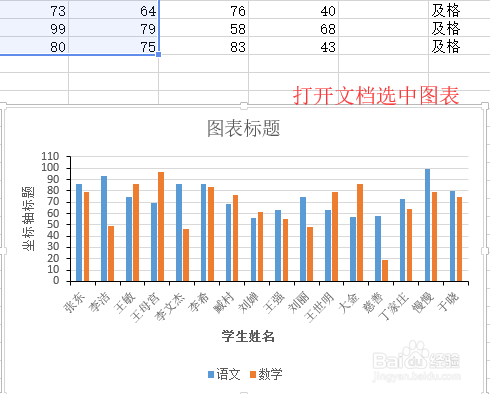
2、鼠标移动到菜单栏中单击<图标工具_设计>按钮。

3、图表布局组中用鼠标单击<添加图表元素>按钮,在弹出的下拉菜单中选择<网格线>,然后在选项中选择<主轴主要垂直网格线>。
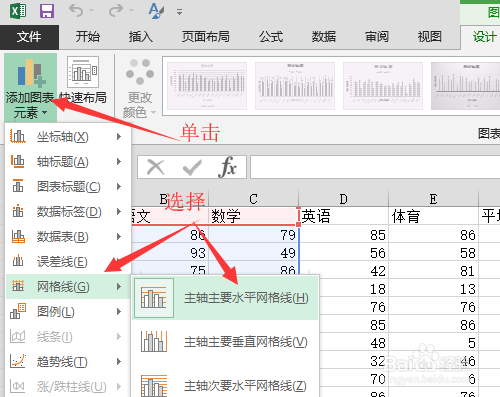
4、返回到文档的图表中就可以看到增加了垂直网格线,鼠标再次单击<添加图表元素>。
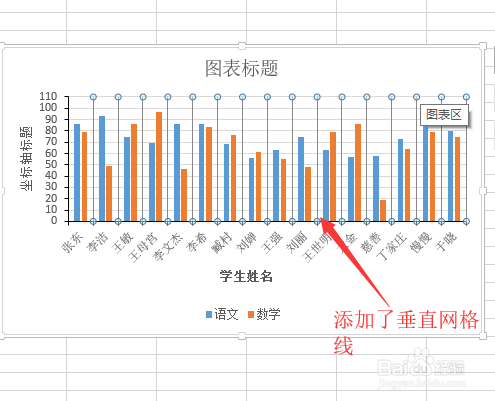
5、在下拉列表中的<网格线>选项中,单击<更多网格线选项>。
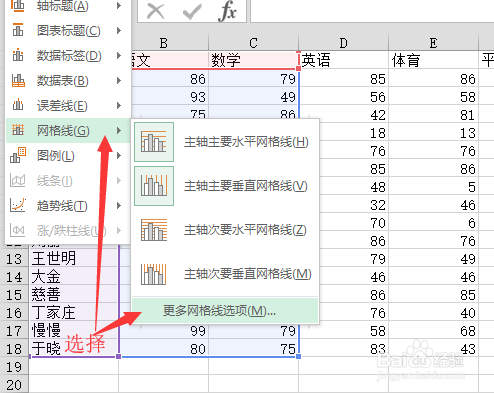
6、工作表的右侧会弹出<设置主要网格线格式>窗格。单击<填充线条>可以给网格线条进行设置。

7、设置完网格线线条后,返回到文档中就可以看到图表所进行的改变。
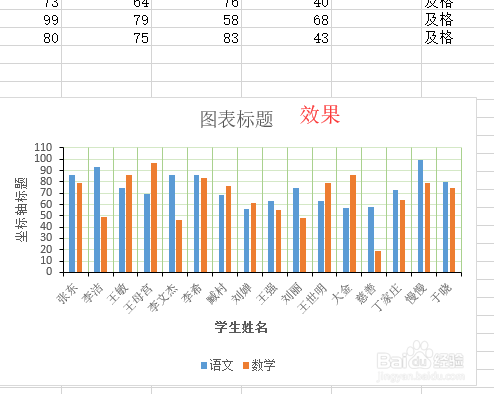
声明:本网站引用、摘录或转载内容仅供网站访问者交流或参考,不代表本站立场,如存在版权或非法内容,请联系站长删除,联系邮箱:site.kefu@qq.com。
阅读量:25
阅读量:134
阅读量:163
阅读量:69
阅读量:38